
A Windows 10 rendszeren az alapértelmezett böngésző módosítása egyszerű: Csak néhány kattintás . Windows 11-en kell lennie készítsen néhány változtatást a beállításokban. Itt van, hogyan kell csinálni.
A Microsoft nem volt szégyenlős a használatának előmozdításáról Élvonalböngésző A Windows 11-ben alapértelmezés szerint az él megnyílik, ha egy webes linkre kattint, vagy megnyit egy HTML fájlt. Szerencsére megváltoztathatja ezt a beállításokat - annak ellenére, hogy a Microsoft nem nyilvánvaló és nehezebbé teszi a folyamatot, mint amennyit elvárhat.
ÖSSZEFÜGGŐ: A Windows 11 megnehezíti az alapértelmezett webböngésző megváltoztatását
Az induláshoz nyissa meg a Beállítások alkalmazást. Ezt gyorsan megteheti a billentyűzeten lévő Windows + i megnyomásával. Vagy megnyithatja a START gombot, keresése "Beállítások", és kattintson a Beállítások alkalmazás ikonra.

A beállításokban kattintson az "Alkalmazások" gombra az oldalsávban, majd válassza az "Alapértelmezett alkalmazások" lehetőséget a listában.

Az alábbi keresési mezőben az alábbi "Alapértelmezések beállítása az alkalmazásokhoz" Írja be a böngésző nevét, amelyet az alapértelmezett böngésző a Windows 11-ben (például a "Firefox" vagy a "Chrome.") Eredmények az alábbiakban.
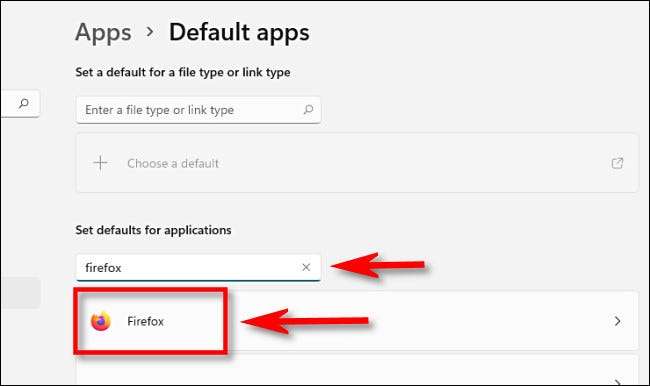
A böngésző "Alapértelmezett Apps" Beállítások oldalán megjelenik a fájlbővítmények listája (például .htm, .html és .shtml), amelyek potenciálisan a böngészőhöz kapcsolódhatnak. Az alapértelmezett böngésző módosításához a Windows 11 rendszerben meg kell kattintania ezeket a fájltípusokat, és válassza ki a választott böngészőt. Az induláshoz kattintson az App Box Allow alatt ".htm".

Látni fog egy előugró ablakot, amely megkérdezi, hogyan kívánja megnyitni az ilyen típusú fájlokat. Válassza ki a használni kívánt böngészőt a listából, majd kattintson az "OK" gombra.
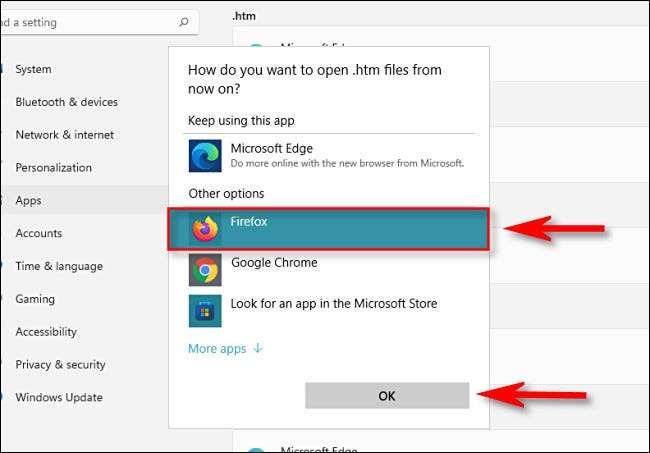
Ha rákattint az első fájltípus, akkor megjelenik egy előugró figyelmeztetés a Microsoft azt kéri, hogy vizsgálja felül kapcsolási távol Microsoft Edge böngészőt. Kattintson a "Kapcsolja be a kapcsolót."
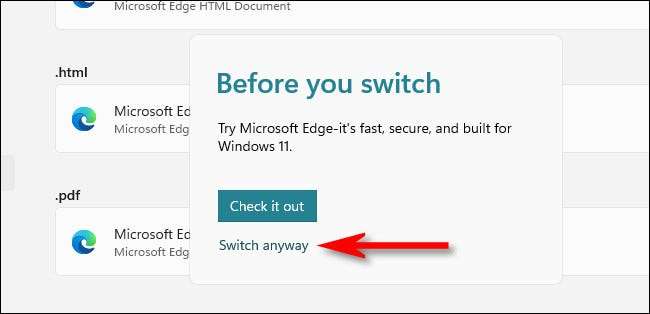
Miután megváltoztatta az egyesületet .htm-vel, ismételje meg a fenti lépéseket .html, .shtml, .xht, .xhtml, http és https. Akkor kattintson az egyes bejegyzésekre állítsa be az egyesületet az Ön által választott böngészőhöz. Ha elkészült, akkor az alapértelmezett alkalmazások listája tele van társulásokkal a használni kívánt böngészővel.
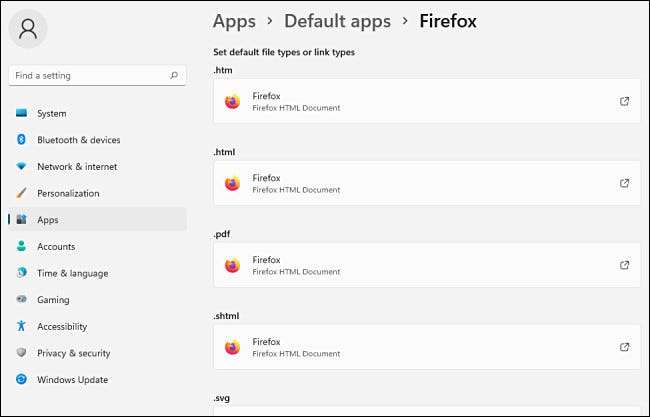
Ezt követően zárja be a beállításokat. A következő alkalommal, amikor duplán kattint egy HTML fájlt, vagy találkozik egy internetes link, Windows elindítja a böngészőt kiválasztott. Boldog böngészés!
ÖSSZEFÜGGŐ: Az alapértelmezett alkalmazások beállítása Windows 11 rendszeren







